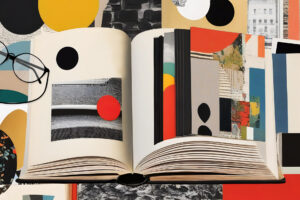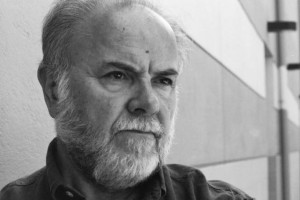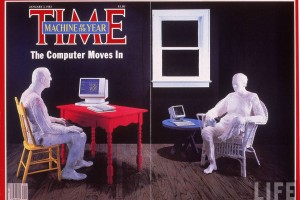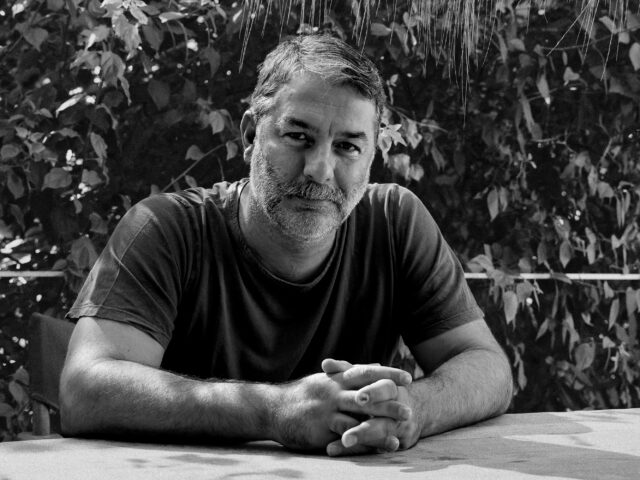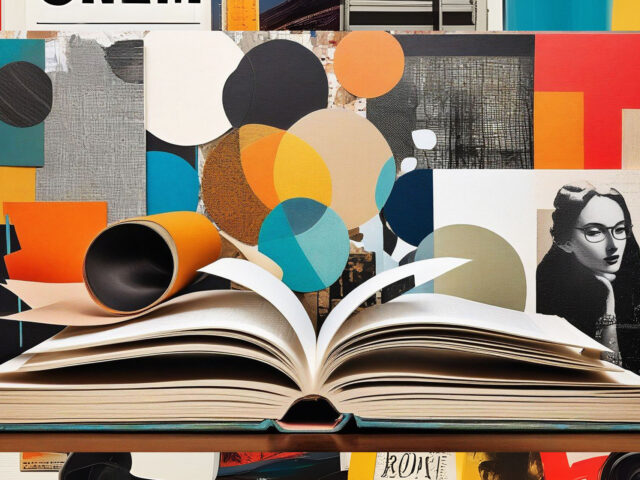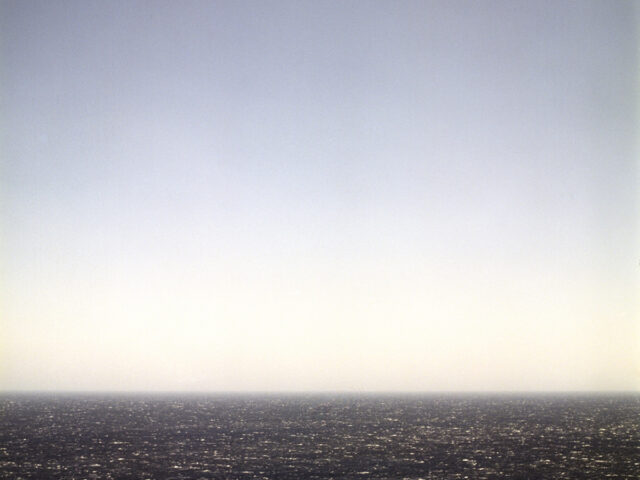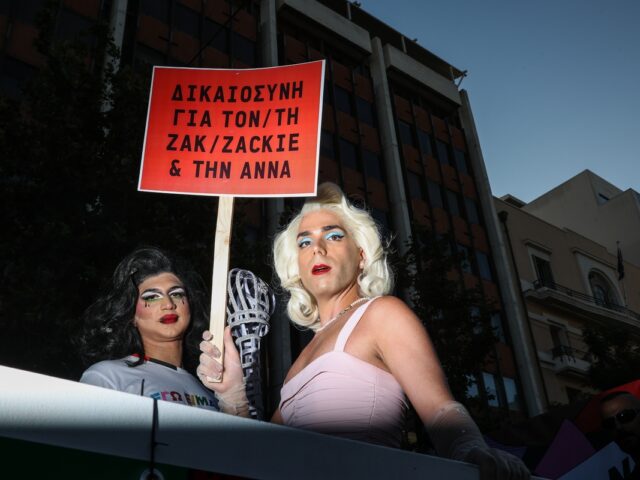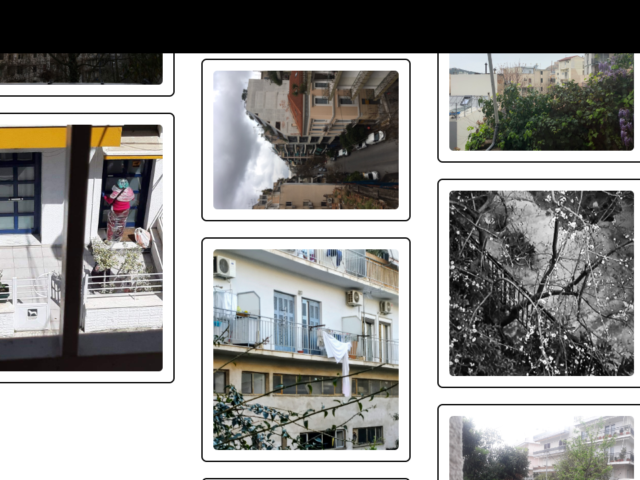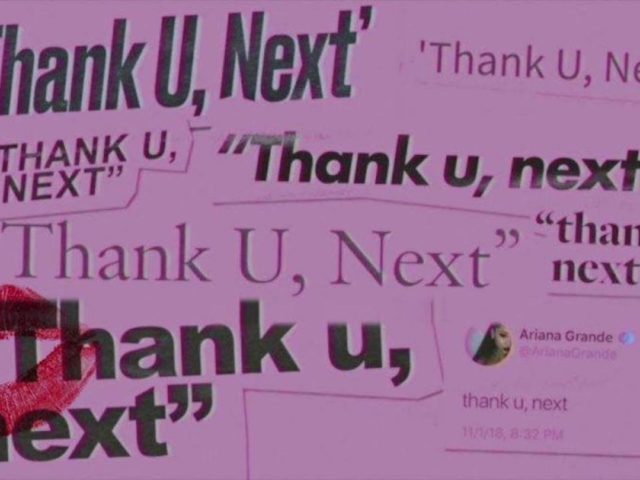Η αλήθεια είναι πως ο Google Chrome είναι ένας από τους βολικότερους, ταχύτερους και φιλικότερους προς τον χρήστη browsers. Δεν είναι άλλωστε τυχαία τα ποσοστά αποδοχής των οποίων τυγχάνει. Το καλό με τον Chrome είναι πως προσφέρει μεγάλες δυνατότητες παραμετροποίησης. Ο καθένας μπορεί να αρχίσει να τον χρησιμοποιεί αμέσως μετά την εγκατάστασή του, ωστόσο οι πιο «προχωρημένοι» χρήστες αρέσκονται να «παίζουν» με τις ρυθμίσεις του, θέλοντας έτσι να θωρακίσουν την «ιντερνετική» τους εμπειρία. Πάμε να δούμε πώς θα κάνετε κι εσείς το ίδιο σε μερικά απλά βήματα.
Δημιουργώντας προφίλ
Ο Chrome σας δίνει τη δυνατότητα να δημιουργήσετε ένα προφίλ. Με αυτό, κάνετε login απ’ όπου κι αν βρίσκεστε, όποια συσκευή κι αν χρησιμοποιείτε. Έτσι, έχετε πρόσβαση στο ιστορικό, τα bookmarks σας, τους κωδικούς πρόσβασής σας και γενικώς όλο σας το περιεχόμενο. Είναι δηλαδή σαν να παίρνετε μαζί σας τον προσωπικό σας browser όπου κι αν βρεθείτε! Για να δημιουργήσετε έναν λογαριασμό, φτάνει να πάτε στη σχετική επιλογή στην επάνω δεξιά γωνία του παραθύρου. Μετά από αυτό, ό,τι αφορά την εμπειρία browsing σας θα αποθηκεύεται στο cloud ώστε να έχετε πρόσβαση σε αυτό από παντού.
Αφαίρεση περιεχομένου
Σε περίπτωση τώρα που θέλετε να σβήσετε τα ίχνη σας, ο Chrome σας παρέχει μια ευρεία γκάμα δυνατοτήτων. Μπορείτε να αφαιρέσετε στοιχεία που αφορούν τις κινήσεις σας την προηγούμενη ώρα, μέρα, βδομάδα, μήνα ή και έτος ακόμα, επιλέγοντας ανάμεσα σε ιστορικά περιήγησης και λήψεων, cookies, αποθηκευμένα usernames και κωδικούς καθώς επίσης και αρκετό ακόμα περιεχόμενο. Για να το κάνετε αυτό, θα πάτε στις Ρυθμίσεις και από εκεί, επιλέγοντας το Εμφάνιση σύνθετων ρυθμίσεων, κάνετε «κλικ» στο Διαγραφή δεδομένων περιήγησης.
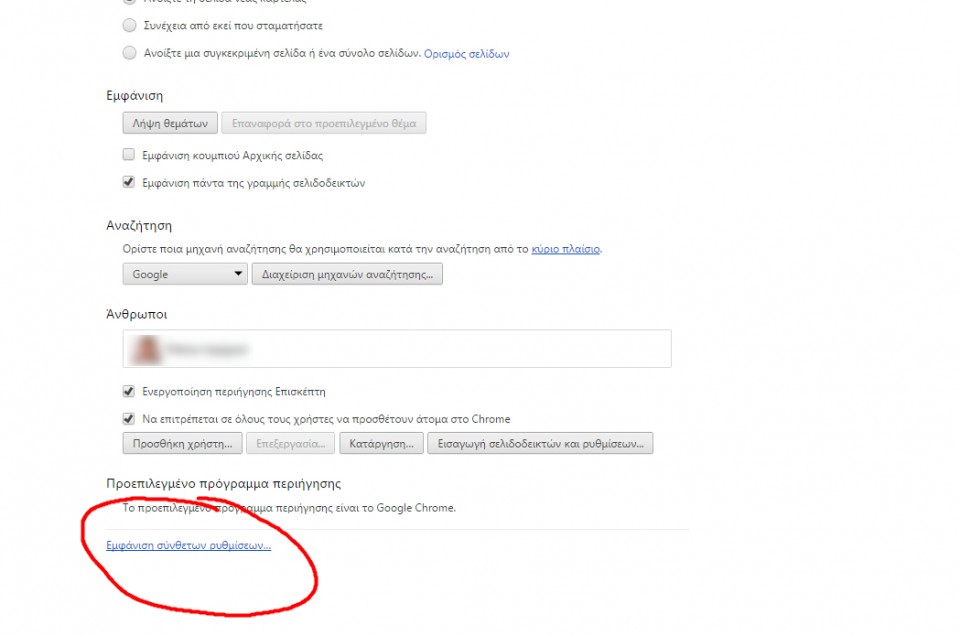
Το «μαγικό» κουμπάκι των ρυθμίσεων του Chrome. Πατήστε το και θα δείτε έναν νέο κόσμο γεμάτο από άπλετες επιλογές να ξεδιπλώνεται μπροστά σας!
Αλλαγή γραμματοσειρών και μεγεθών
Για μία περισσότερο προσωποποιημένη εμπειρία χρήσης του Chrome, μπορείτε να επέμβετε στην εμφάνισή του αλλάζοντας τη γραμματοσειρά που χρησιμοποιείται. Για να το κάνετε αυτό, αρκεί να πάτε και πάλι στις Ρυθμίσεις, να επιλέξετε την Εμφάνιση σύνθετων ρυθμίσεων και στην ενότητα Περιεχόμενο ιστού να πειράξετε τις σχετικές επιλογές. Μπορείτε να αλλάξετε τα μεγέθη των γραμματοσειρών, αν π.χ. δυσκολεύεστε κατά την ανάγνωση ιστοσελίδων όπως επίσης και τις ίδιες τις γραμματοσειρές. Κάντε τις απαραίτητες δοκιμές μόνο ώστε να βεβαιωθείτε ότι το αποτέλεσμα είναι αυτό που περιμένατε.
Διαλέγοντας φάκελο αποθήκευσης των downloads μας
Ο Chrome σώζει τα αρχεία που κατεβάζουμε σε έναν δικό του, προεπιλεγμένο φάκελο. Επειδή είναι τρελό χάσιμο χρόνου όμως το άνοιγμά του κάθε φορά που ολοκληρώνεται ένα download μας, γιατί να μην αλλάξουμε τον προορισμό όλων των αρχείων που κατεβάζουμε από το διαδίκτυο; Πάμε Ρυθμίσεις, Εμφάνιση σύνθετων ρυθμίσεων και από εκεί στις Λήψεις. Το πεδίο Τοποθεσία λήψης περιέχει τον φάκελο ή το directory που σώζονται τα downloads μας. Το κουμπάκι Αλλαγή δίπλα είναι αυτό που ψάχνουμε…
Βρίσκοντας κωδικούς που ξεχάσαμε
Επειδή ένα μυαλό χειμώνα-καλοκαίρι δεν μπορεί να λειτουργεί πάντα καλά, είναι πολύ πιθανόν κάποια στιγμή να ξεχάσουμε τον κωδικό πρόσβασής μας σε κάποια υπηρεσία. Ο Chrome έχει προνοήσει και για αυτό. Ακολουθώντας τη γνωστή διαδρομή (Ρυθμίσεις, Εμφάνιση σύνθετων ρυθμίσεων), βρίσκουμε την ενότητα Κωδικοί πρόσβασης και φόρμες. Το link Διαχείριση κωδικών πρόσβασης θα μας ανοίξει ένα pop-up με τους κωδικούς και τα usernames μας σε διάφορα sites και πλατφόρμες (εφ’ όσον έχουμε συναινέσει στην αποθήκευσή τους). Υπάρχει και λειτουργία αναζήτησης για ακόμα ταχύτερα αποτελέσματα.
Τα παραπάνω ήταν απλά ορισμένες από τις σύνθετες επιλογές του Chrome. Όπως θα διαπιστώσατε, εν τέλει δεν ήταν και τόσο «σύνθετες». Πειραματιστείτε και με τις υπόλοιπες και θα δείτε την εμπειρία χρήσης του Chrome να αυξάνεται με ρυθμούς γεωμετρικής προόδου!

![Ανασύρθηκαν με ελικόπτερο οι 4 ορειβάτες από τα Βαρδούσια [βίντεο]](https://popaganda.gr/wp-content/uploads/2025/12/w27-193338w26141052G8seYcvW8AAm3Tp-640x405.png)